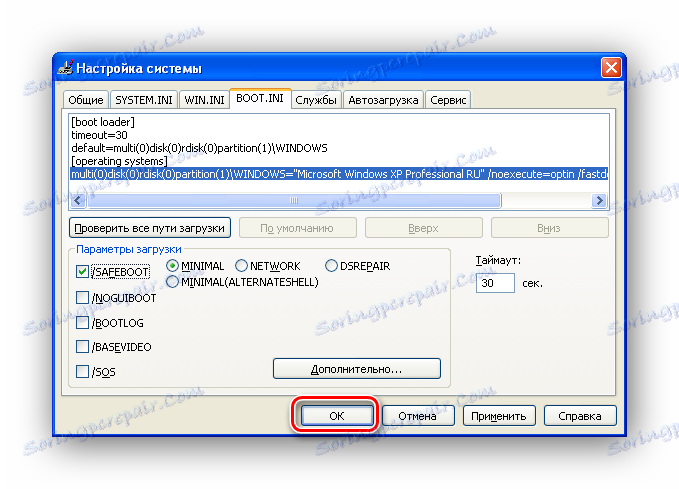Запускаємо Windows XP в безпечному режимі
Крім звичайного режиму роботи операційної системи, в Windows XP є і ще один - безпечний. Тут система завантажується тільки з основними драйверами і програмами, при цьому додатки з автозавантаження не Грузія. Він може допомогти виправити ряд помилок в роботі Windows XP, а також більш ретельно очистити комп'ютер від вірусів.
зміст
Способи завантаження Windows XP в безпечному режимі
Для запуску операційної системи Windows XP в безпечному режимі передбачено два способи, які зараз ми детально і розглянемо.
Спосіб 1: Вибір режиму завантаження
Перший спосіб запустити XP в безпечному режимі найпростіший і, що називається, завжди під рукою. Отже, приступимо.
- Включаємо комп'ютер і починаємо періодично натискати кнопку «F8», поки не з'явиться меню з додатковими варіантами запуску Windows.
- Тепер за допомогою клавіш «Стрілка вгору» і «Стрілка вниз» вибираємо потрібний нам «Безпечний режим» і підтверджуємо клавішею «Enter». Далі залишається дочекатися повного завантаження системи.

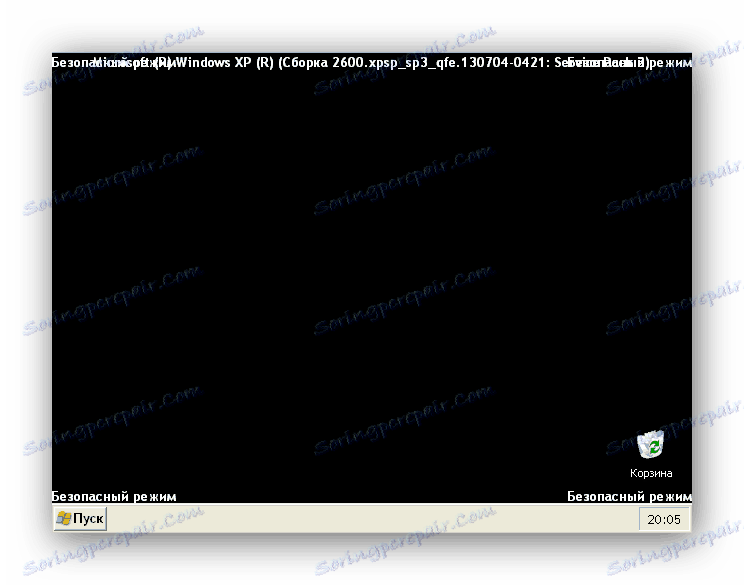
При виборі варіанту безпечного запуску слід звернути увагу на те, що тут їх аж три. Якщо вам потрібно використовувати мережеві підключення, наприклад, скопіювати файли на сервер, то потрібно вибирати режим з підтримкою мережі. Якщо ж ви хочете виконати будь-які настройки або тестування за допомогою командного рядка, то тут потрібно вибирати завантаження з підтримкою командного рядка.
Спосіб 2: Налаштування файлу BOOT.INI
Ще одна можливість зайти в безпечний режим, це скористатися налаштуваннями файлу Boot.ini, де вказуються деякі параметри запуску операційної системи. Щоб нічого не порушити в файлі, скористаємося стандартною утилітою.
- Заходимо в меню «Пуск» і натискаємо по команді «Виконати».
- У вікні вводимо команду:
- Кількома по заголовку вкладки «BOOT.INI».
- Тепер, в групі «Параметри завантаження» ставимо галочку навпроти «/ SAFEBOOT».
- Натискаємо кнопку «ОК»,
![Підтверджуємо зміни параметрів завантаження Windows XP]()
потім «Перезавантаження».
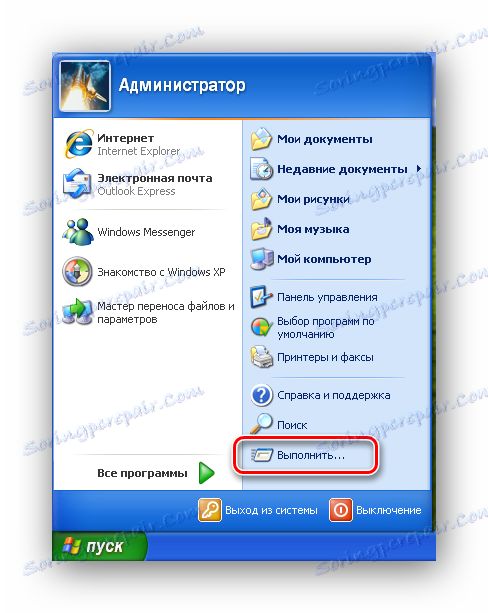
msconfig 
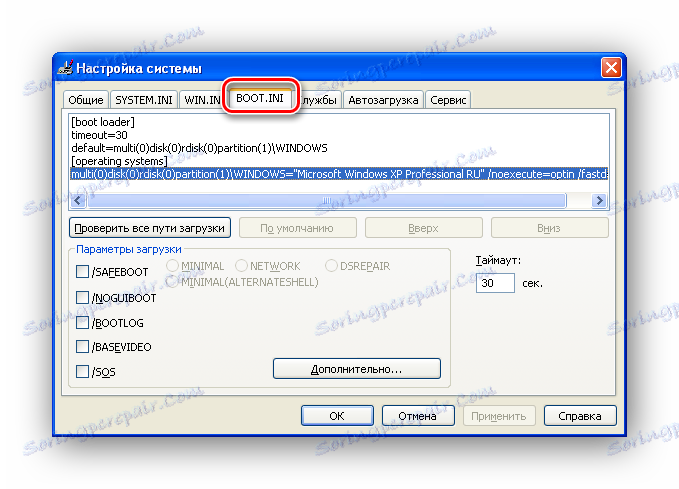
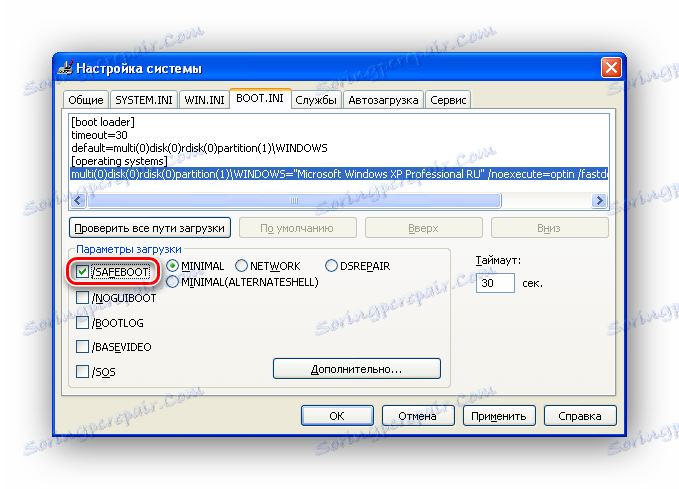

На цьому все, тепер залишається дочекатися запуску Windows XP.
Для того, щоб запустити систему в звичайному режимі, необхідно виконати ті ж дії, тільки в параметрах завантаження знімаємо галочку з «/ SAFEBOOT».
висновок
У цій статті ми розглянули два способи завантаження операційної системи Windows XP в безпечному режимі. Найчастіше, досвідчені користувачі використовують перший. Однак, якщо у вас старий комп'ютер і при цьому ви використовуєте USB-клавіатуру, то скористатися завантажувальним меню не вийти, оскільки старі версії BIOS не підтримують USB-клавіатури. В цьому випадку допоможе другий спосіб.